发布时间:2022-03-15 11: 08: 29
品牌型号:联想ThinKpad
系统:win7 64位旗舰版
软件版本:Microsoft 365
在日常办公中,在编辑word文稿时有时候会插入一些图片,以便让文稿内容看起来更加的丰富,但在实际操作中偶尔会遇到一些问题,例如word图片不显示有个叉,复制图片黏贴到word图片不显,下面,小编就来给大家简单介绍一下解决办法。
一、word图片不显示有个叉
在使用word插入图片时,有时候图片不显示只能看见一个叉的标志,下面,小编就来和大家介绍一下解决方法。
原因一:内存空间不够导致的不显示图片只有一个叉。
1.在电脑桌面,点击“计算机”鼠标右键选择“属性”,在弹出的窗口中选择“高级系统设置”,并在系统属性窗口的高级页面中的性能下选择“设置”按钮,再在弹出的性能选项窗口,选择高级页面下的“更改”按钮,最后,在虚拟内存窗口的初始大小和最大值数值框中设置内存数值即可完成更改。
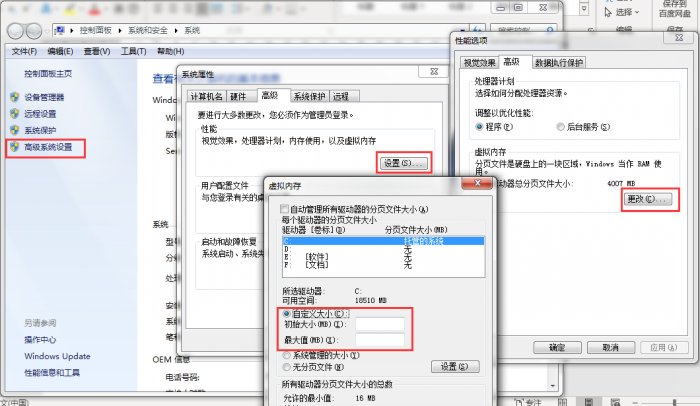
原因二:可能是插入的图片word不识别。
1选中要插入的图片鼠标右键选择“重命名”选项,将图片后缀名更改为word可以识别的格式,例如.jpg、.png或者.jpeg。
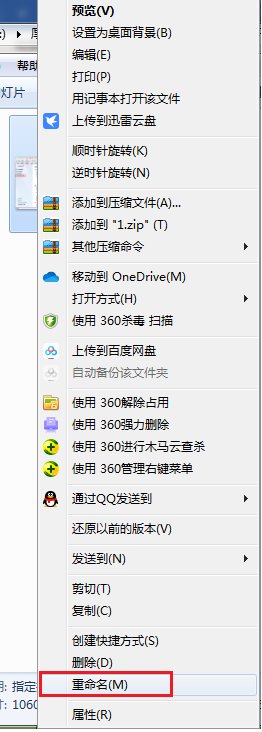
二、复制图片黏贴到word图片不显
有时候将复制的图片黏贴到word文档中,图片却不显示,接下来,小编就和大家介绍一下解决办法。
原因一:图片的行距是固定值。
1.在“开始”选项下,选择段落功能区域下的“段落设置”启动按钮,在弹出的窗口中,将行距数值设置为“单倍行距”或者“1.5倍行距”,图片即可全部显示。
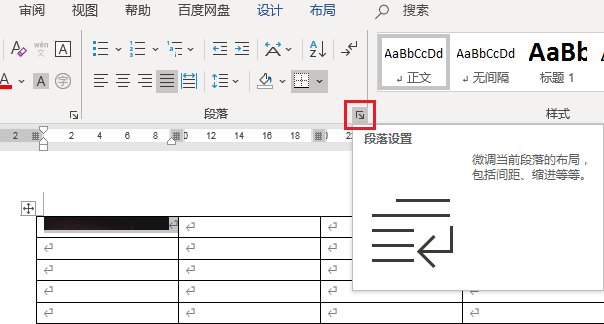
原因二:word设置原因。
1.在“文件”选项中选择“选项”,在弹出的窗口中,点击“高级”按钮,在其内找到显示文档内容功能选项区域,将其内的“显示图片框”前面的对勾取消掉,点击“确定”按钮,图片即可显示。
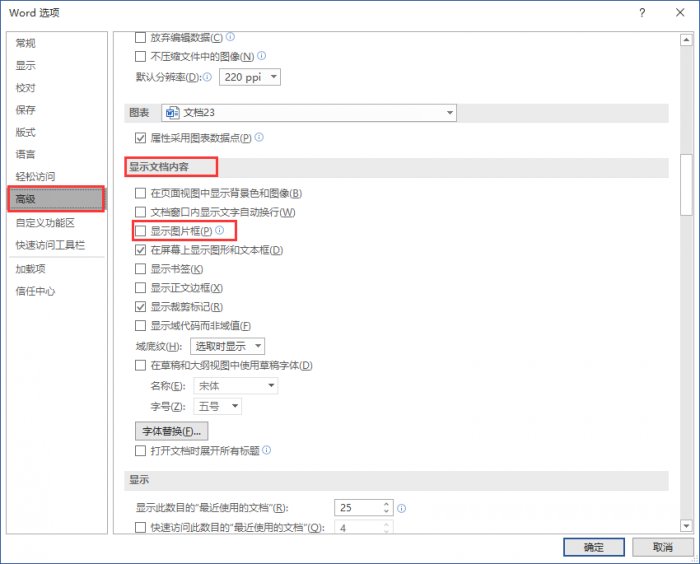
三、word图片怎么随意移动位置
在制作word文档时,有时候会发现虽然在word文档中插入了图片,却不能对其进行移动,下面,小编就来简单介绍一下如何设置图片才能对其随意移动。
1.选中图片,在“格式”选项下的排列功能区域,点开“环绕文字”下拉按钮,选择其中的“四周型”,即可随意移动图片位置了。
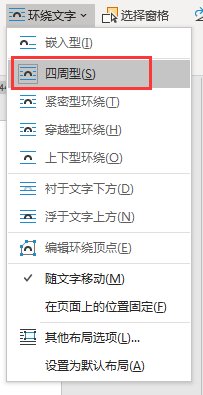
总结:通过上文所述,小编详细讲解了word图片不显示有个叉,复制图片黏贴到word图片不显的解决办法,同时分享了word图片怎么随意移动位置,希望通过上文所述能够帮助到有需要的小伙伴。
作者:子楠
展开阅读全文
︾
读者也喜欢这些内容:

Microsoft 365怎么使用待办事项 Microsoft 365如何共享日历
现在的工作节奏越来越快,有时候忙起来很容易忘记一些重要的事情,使用Microsoft 365中的待办事项功能,就能很好地解决这一问题,将计划做的事情清晰地罗列出来,方便随时查看和跟进,下面就带大家了解一下Microsoft 365怎么使用待办事项,Microsoft 365如何共享日历的相关内容。...
阅读全文 >

Office365图片显示不出来 Word显示图片的操作方法
插入图片是Office办公组件的基础功能,生动形象的图片能够令文档和文稿更加吸人眼球。那么大家是否知道Office365图片显示不出来,Word显示图片的操作方法呢。今天就将为大家围绕相关内容进行讲解。...
阅读全文 >

word隐藏图片怎么设置 word隐藏图片怎么弄出来
在使用Word编辑文档时有时候会插入很多图片,但是过多图片会导致加载速度太慢,但其实可以通过隐藏图片来提高运行速度。今天的文章就来讲解Word隐藏图片怎么设置以及Word隐藏图片怎么弄出来。...
阅读全文 >

Word文档如何在横线上打字 Word文档打字时会消掉前面字怎么办
Word文档是由Microsoft Word处理软件创建和编辑的文档。在日常生活和工作中,我们往往用其来处理一些文档,在这些文档中可能需要我们在横线上输入内容。那么,如何在横线上输入内容呢?打字时消掉了前面的字又该怎么办呢?本文将为大家介绍Word文档如何在横线上打字以及Word文档打字时会消掉前面字该怎么办。...
阅读全文 >